win10专业版当前没有可用的电源选项 Win10电源选项消失怎么办
更新时间:2024-04-29 17:15:40作者:jiang
许多Win10专业版用户反映他们的电源选项突然消失了,导致无法正确管理电脑的电源设置,这给用户带来了诸多不便,也让他们感到困惑和焦虑。面对这一问题,用户们纷纷在各大论坛求助,希望能找到解决办法。尽管有众多用户提供了各种各样的建议,但仍然没有一个明确的解决方案。在这种情况下,用户们需要尽快找到可行的方法来恢复电源选项,以确保电脑的正常使用和管理。
具体方法:
1.在打开Windows10的开始菜单,点击电源按钮后。发现没有弹出关机等菜单项,而是出现了“当前没有可用的电源选项”的提示。
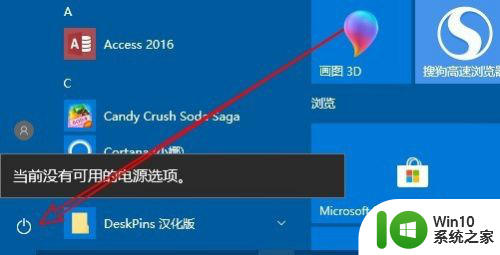
2.这时我们可以右键点击开始按钮,在弹出菜单中选择“运行”菜单项。
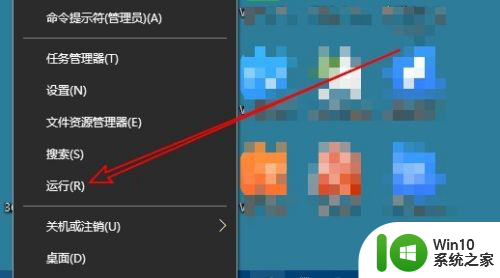
3.接下来就会打开Windows10的运行窗口,在窗口中输入命令gpedit.msc,然后点击确定按钮。
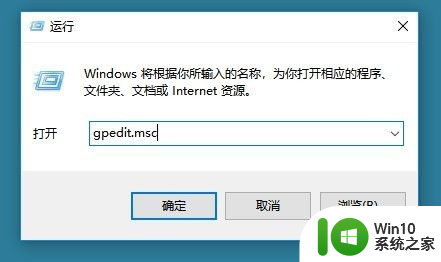
4.这时就会打开本地组策略编辑器窗口,在左侧边栏依次点击“用户配置/管理模板/工始菜单和任务栏”菜单项。
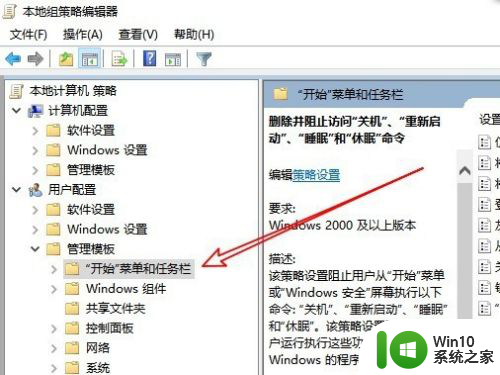
5.在右侧的窗口中我们找到“删除并阻止访问关机、重新启动、睡眠和体眼命令”的设置项。
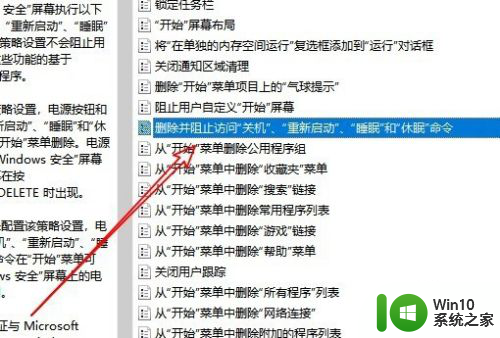
6.右键点击该设置项,在弹出菜单中选择“编辑”菜单项。
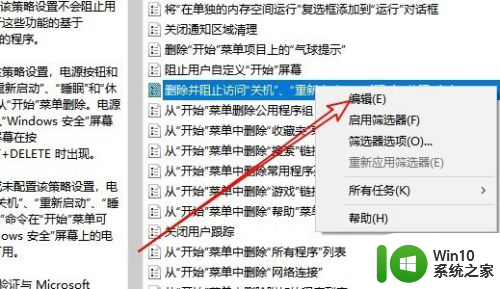
7.这时就会打开该设置项的编辑窗口,在窗口中选择“已禁用”选项。最后点击确定按钮即可。这样再次打开开始菜单,就会弹出关机等菜单项了。
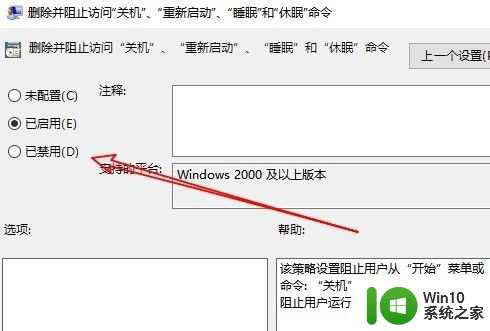
以上就是win10专业版当前没有可用的电源选项的全部内容,如果你遇到这种情况,可以尝试按照以上方法解决,希望对大家有所帮助。
win10专业版当前没有可用的电源选项 Win10电源选项消失怎么办相关教程
- win10没有可用的电源选项怎么办 win10当前没有可用的电源选项的解决方法
- win10电脑电源休眠选项不见了怎么办 win10电脑电源休眠选项消失怎么恢复
- win10蓝牙选项无电源管理 无法找到电源管理选项怎么办
- win10电脑电源管理没有快速启动选项解决方法 win10电脑快速启动选项缺失解决方法
- win10电源里没有快速启动这个功能怎么办 win10电源管理中没有快速启动选项怎么办
- win10电源选项里没有快速启动怎么办 win10电源设置里没有快速启动怎么解决
- win10电源管理在哪里打开 win10电源选项在哪里设置
- win10 电源管理 win10电源管理选项在哪个菜单里
- internet选项在win10的资源管理器可以找到吗 IE浏览器internet选项在win10电脑中的位置
- 电源选项高性能怎么设置 Windows10电源计划设置为高性能方法
- 教你找出win10系统WiFi选项 win10系统WiFi选项消失怎么办
- Win10右键菜单项中没有“图片查看器”选项的解决方法 Win10右键菜单项中没有“图片查看器”选项怎么办
- 蜘蛛侠:暗影之网win10无法运行解决方法 蜘蛛侠暗影之网win10闪退解决方法
- win10玩只狼:影逝二度游戏卡顿什么原因 win10玩只狼:影逝二度游戏卡顿的处理方法 win10只狼影逝二度游戏卡顿解决方法
- 《极品飞车13:变速》win10无法启动解决方法 极品飞车13变速win10闪退解决方法
- win10桌面图标设置没有权限访问如何处理 Win10桌面图标权限访问被拒绝怎么办
win10系统教程推荐
- 1 蜘蛛侠:暗影之网win10无法运行解决方法 蜘蛛侠暗影之网win10闪退解决方法
- 2 win10桌面图标设置没有权限访问如何处理 Win10桌面图标权限访问被拒绝怎么办
- 3 win10关闭个人信息收集的最佳方法 如何在win10中关闭个人信息收集
- 4 英雄联盟win10无法初始化图像设备怎么办 英雄联盟win10启动黑屏怎么解决
- 5 win10需要来自system权限才能删除解决方法 Win10删除文件需要管理员权限解决方法
- 6 win10电脑查看激活密码的快捷方法 win10电脑激活密码查看方法
- 7 win10平板模式怎么切换电脑模式快捷键 win10平板模式如何切换至电脑模式
- 8 win10 usb无法识别鼠标无法操作如何修复 Win10 USB接口无法识别鼠标怎么办
- 9 笔记本电脑win10更新后开机黑屏很久才有画面如何修复 win10更新后笔记本电脑开机黑屏怎么办
- 10 电脑w10设备管理器里没有蓝牙怎么办 电脑w10蓝牙设备管理器找不到
win10系统推荐
- 1 番茄家园ghost win10 32位旗舰破解版v2023.12
- 2 索尼笔记本ghost win10 64位原版正式版v2023.12
- 3 系统之家ghost win10 64位u盘家庭版v2023.12
- 4 电脑公司ghost win10 64位官方破解版v2023.12
- 5 系统之家windows10 64位原版安装版v2023.12
- 6 深度技术ghost win10 64位极速稳定版v2023.12
- 7 雨林木风ghost win10 64位专业旗舰版v2023.12
- 8 电脑公司ghost win10 32位正式装机版v2023.12
- 9 系统之家ghost win10 64位专业版原版下载v2023.12
- 10 深度技术ghost win10 32位最新旗舰版v2023.11